Hardreset – was versteht man darunter und wie führt man es beim eigenen Handy aus? – Bei Problemen und Schwierigkeiten mit dem eigenen Handy oder Smartphone liest man in vielen Foren und FAQ-Seiten, dass man ein Hardreset ausführen soll, um auf diese Weise eventuelle Probleme mit der Software oder der Bedienung der Geräte zu lösen. In diesem Artikel wollen wir etwas näher darauf eingehen, was sich genau hinter einem solchem Reset steckt.
Unter einem Hardreset versteht man in der Regel einen Werksreset bzw. ein Rücksetzen der Geräte auf die Werkseinstellungen. Im Englischen wird dies daher oft auch als Factory Reset bezeichnet. Mit dieser Maßnahme werden die Geräte wieder auf die ursprünglichen Einstellungen zurück gesetzt mit denen sie ausgeliefert wurden.
Wichtig: Bei einem Hardreset werden ALLE DATEN auf dem Gerät gelöscht. Bevor man zu so einen Schritt greift, sollte man auf jeden Fall ein Backup machen und die eigenen Daten und Einstellungen gesichert haben!
Im Internet findet man zu diesem Thema eine ganze Reihe von allgemeinen Anleitungen, wie man einen Hardreset für das eigene Modell ausführt. Wer sich unsicher ist, kann auch auf externen Seiten (beispielsweise hardreset.info) direkt nach dem eigenen Modell suchen und sich dafür eine spezifische Anleitung geben lassen. Dann bekommt man detaillierte Tipps zur eigenen Modellreihe und auch direkt zur eigenen Serie.
Hardreset bei Android
Bei Android Geräten (beispielsweise von Samsung, Huawei oder auch LG und Motorola) kann man ein Hardreset sehr einfach im Menü anstoßen. Die Vorgehensweise ist dabei recht einfach und in wenigen Schritten durchgeführt.
Google selbst schreibt dazu in den eigenen FAQ:
- Öffnen Sie auf dem Gerät die App „Einstellungen“.
- Tippen Sie auf System und dann Erweitert und dann Optionen zurücksetzen.
- Wenn Sie die Option „Erweitert“ nicht sehen, tippen Sie auf Optionen zurücksetzen.
- Tippen Sie auf Alle Daten löschen (Werkseinstellungen) und dann Telefon zurücksetzen oder Tablet zurücksetzen. Geben Sie gegebenenfalls Ihre PIN, Ihr Muster oder Ihr Passwort ein.
- Um alle Daten aus dem internen Speicher des Geräts zu löschen, tippen Sie auf Alles löschen.
- Wenn der Löschvorgang beendet ist, starten Sie das Gerät neu.
- Richten Sie Ihr Gerät ein und stellen Sie Ihre gesicherten Daten wieder her.
Diese Vorgehensweise funktioniert in der Regel bei allen Android Geräten auf diese Art und Weise, denn grundlegend arbeiten diese Handys und Smartphones alle mit dem gleichen System. Daher unterscheidet sich auch die Bedienung in diesem Bereich nicht wesentlich.
Wichtig auch hier: Ein Backup machen, denn die Daten auf dem Handy werden damit alle gelöscht.
Video: Hardreset bei Android am Beispiel des Galaxy A40
Hardreset bei iPhone und iPad
Apple geht beim Hardreset für die iOS Geräte einen anderen Weg und nutzt für die Werkseinstellungen iTunes. Dabei ist aber auch diese Vorgehensweise mittlerweile seit vielen Jahren gleich – es gibt also keine Unterschiede beim Hardreset egal ob am ältere Modelle nutzt oder ein aktuelles iPhone oder iPad nutzt.
Apple selbst fasst dies wie folgt zusammen:
- Öffnen Sie iTunes auf Ihrem Mac oder PC. Wenn Sie keinen Zugriff auf einen Computer haben, Ihr Gerät aber funktioniert, können Sie das Gerät auch ohne Computer löschen und wiederherstellen.
- Verbinden Sie das iPhone, iPad oder den iPod mit dem Kabel aus dem Lieferumfang des Geräts mit dem Computer.
- Wenn Sie in einer Meldung nach dem Code gefragt werden oder Ihnen „Diesem Computer vertrauen?“ angezeigt wird, befolgen Sie die Anweisungen auf dem Bildschirm. Wenn Sie Ihren Code vergessen haben, erhalten Sie hier Unterstützung.
- Wählen Sie Ihr iPhone, iPad oder Ihren iPod, wenn Ihnen das Gerät in iTunes angezeigt wird. Wenn Ihr Gerät nicht mehr reagiert oder sich nicht einschalten lässt, erfahren Sie hier, wie Sie vorgehen. Im Artikel iTunes erkennt das Gerät nicht erfahren Sie, wie Sie in diesem Fall vorgehen.
Wichtig ist aber immer, eine aktuelle Version von iTunes zu nutzen.
Gerätesperre – mittlerweile oft auch nach einem Hard-Reset
Im Android Bereich konnte man bei älteren Handys und Smartphones Gerätesperren teilweise umgehen, in dem man die Geräte auf den Werkszustand zurückgesetzt hat. Seit Android 5.0 wurde dies geändert und die Sicherheit der Modelle so erhöht. Sind die Geräte mit einem Google Konto verknüpft, bleibt diese Verknüpfung auch über ein Hard-Reset hinaus bestehen. Man muss also nach dem Hardreset die Geräte dennoch per Passwort entsperren und kann sie nicht einfach so neu nutzen.
 Aktuelle Technik-Nachrichten » digitalweek.de
Aktuelle Technik-Nachrichten » digitalweek.de

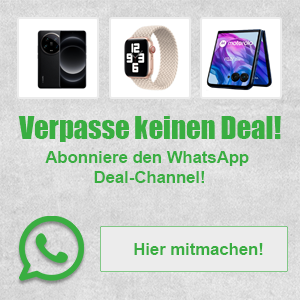




Sehr Gute Artikel – Vielen Dank Digital Week 🙂